Sposoby wyłączania kontroli podpisu w systemie Windows

- 693
- 53
- Roman Pawlik
Z każdą nową wersją system operacyjny Windows, według programisty, staje się bezpieczniejszy i bardziej przyjazny dla użytkowników. Wiele funkcji, które wcześniej przyjmowały tylko programy przeciwwirusowe, są dziś zintegrowane z systemem operacyjnym. Sprawdzanie podpisu sterowników urządzeń można również nazwać środkiem zwiększenia bezpieczeństwa okien. W najnowszej wersji tej sali operacyjnej ta funkcja zyskała nowe możliwości, ale niektórzy użytkownicy postrzegali innowację „w wrogości” - naprawdę może denerwować częste wiadomości wymagające reakcji użytkownika. Są po prostu zainteresowani możliwością wyłączenia takiego czeku. I powiemy najpopularniejsze sposoby, jak to zrobić.

Jaki jest cyfrowy podpis Microsoft
Podpis cyfrowy to niewielka sekcja kodu wbudowana w sterownik, aby rozpoznać go za pomocą systemu operacyjnego. Deweloperzy kierowcy wysyłają swoje produkty do Microsoft, aby uzyskać licencję i poświadczyć specjalistów firmy, że są „czyste” i bezpieczni. Jednak sterowniki są testowane, ale ich kod nie jest analizowany.
Jeśli Microsoft daje dobro, wysyła programistowi kod kryptograficzny, który jest wbudowany w sterownik. Tę samą procedurę można zastosować do niektórych odmian programów. Podpis cyfrowy oznacza, że ten produkt jest oficjalny i należy do firmy rozwojowej.
Podczas instalowania takiego oprogramowania na komputerze na terenie sprawdza obecność zaszyfrowanego podpisu, to znaczy funkcja kontrolna jest aktywowana w momencie instalacji systemu operacyjnego. Jeśli nie ma podpisu cyfrowego, system ostrzeże o tym użytkownika i musi podjąć decyzję, kontynuować instalację lub odmówić, ponieważ zainstalowany sterownik lub narzędzie mogą być potencjalnie niebezpieczne.

Jeśli nadal będziesz kontynuować instalację, wybór elementu „Zainstaluj ten sterownik”, fakt braku podpisu cyfrowego zostanie zarejestrowany. W „menedżerze urządzeń” naprzeciwko sprzętu, sterowniku, do którego zainstalowałeś, pojawi się wykrzyknik wskazujący problem kodu 52. Niekoniecznie oznacza to, że kierowca jest zły - może działać i nienagannie, ale ogólnie prawdopodobieństwo posiadania błędów dla kierowców bez podpisu jest wyższe.
Na tej podstawie możemy stwierdzić, że obecność podpisu kryptograficznego jest dobra, ale jej nieobecność nie jest również śmiertelna. Jeśli często umieszczasz i ponownie zainstalujesz sterowniki, warto wyłączyć taką kontrolę. Zamknięcie może być jednorazowe lub stałe. Jeśli całkowicie ufasz zainstalowanym oprogramowaniu, ale nie jest ono licencjonowane, możesz wyłączyć funkcję tylko w momencie instalacji sterownika. Ciągłe zamykanie jest obarte ze wzrostem prawdopodobieństwa, że komputer wcześniej czy później zostanie zaatakowany przez złośliwe programy. Zauważ, że istnieje kilka sposobów wyłączenia sprawdzania podpisu kryptograficznego sterowników, które teraz rozważymy.
Odłączenie weryfikacji za pomocą specjalnych parametrów ładowania
Ta metoda sugeruje, że dezaktywacja funkcji kontrolnej zostanie włączona tylko dla bieżącej sesji operacyjnej systemu Windows. Jak tylko ponownie uruchomisz się w trybie standardowym, czek ponownie stanie się aktywny.
Tak więc, algorytm odłączania kroku -w systemie Windows sprawdzający kryptograficzny podpis sterowników wygląda tak:
- Naciskając klawisze „Windows” + uruchamiam interfejs z parametrów ładowania;
- Jeśli kombinacja nie zadziałała, przechodzimy przycisk „Start” do panelu ustawień (kliknij bieg znajdujący się po lewej stronie pod profilem);
- Przechodzimy do sekcji „Aktualizacja i bezpieczeństwo”;
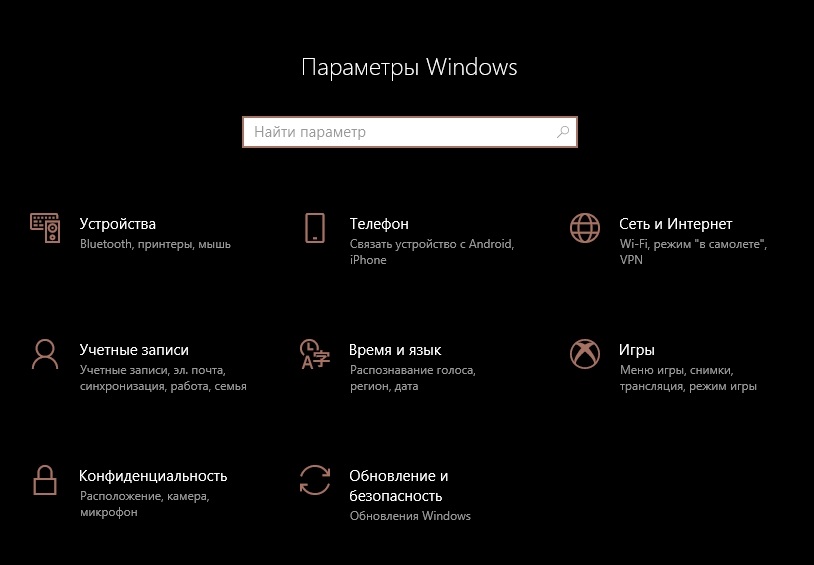
- W lewym menu kliknij na element „Przywrócenie”;
- W prawym bloku wybierz „Specjalne opcje ładowania”, naciskając przycisk „RELOOD”;
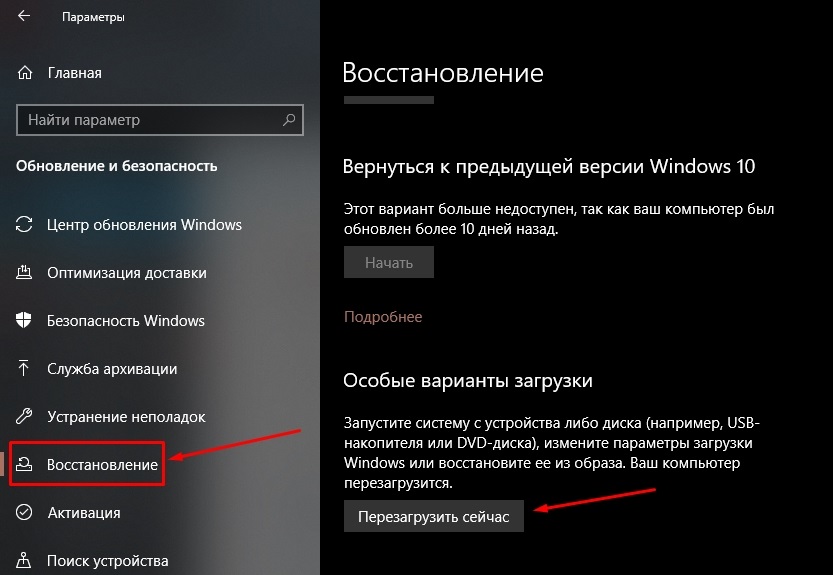
- Przechodzimy do menu „Diagnostyka”;
- Kliknij kartę „Dodatkowe parametry”;
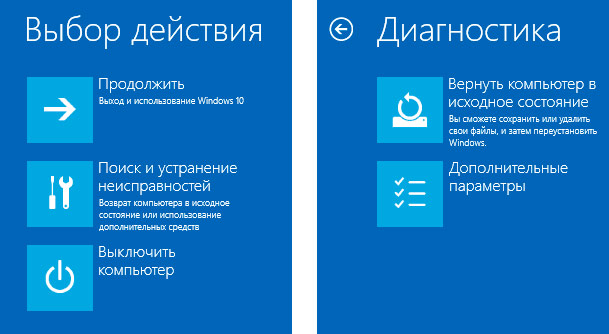
- Kliknij „Parametry ładowania” na elemencie (jest to ostatni na liście);
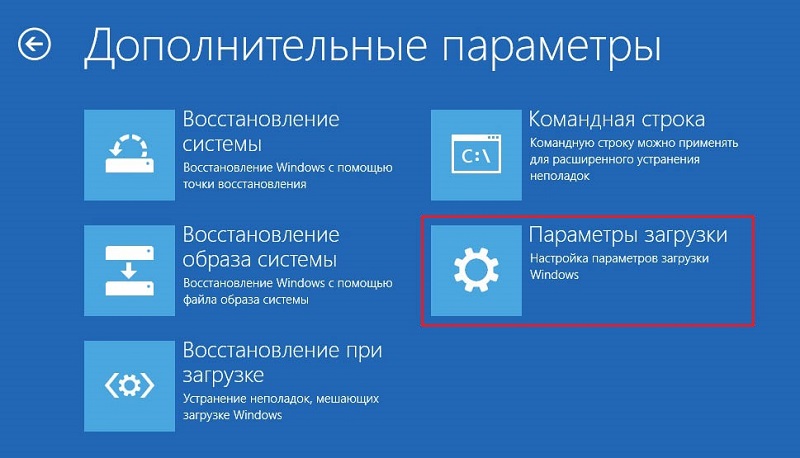
- Pojawi się nowe okno, które zawiera Twoje opcje uruchomienia komputera w trybie specjalnym;
- Wybierz ust. 7, który nazywa się - „Niezadowolenie kontroli podpisu”, dla którego nacisrzymy klawisz funkcjonalny F7;
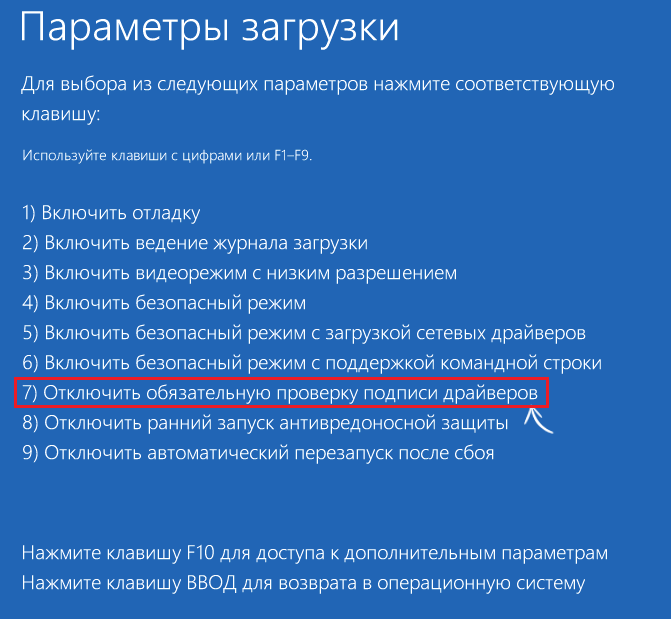
- Windows ponownie uruchomi się, a funkcja weryfikacji podpisu zostanie dezaktywowana.
To jest przykład jednokrotnego wyłączenia, gdy tylko ponownie uruchomymy salę operacyjną w trybie normalnym, funkcja ponownie stanie się obowiązkowa.
Przez wiersz poleceń
Ta metoda jest najszybsza, ale nie wszyscy ją uwielbiają ze względu na potrzebę zapamiętywania zespołów, których składnia jest dość skomplikowana i niezapomniana. Metoda ma jednak miejsce, a my ją opiszemy:
- Wiersz poleceń jest uruchamiany przez konsolę „Wykonaj” (jednocześnie naciskając klawisze „Windows” + R) lub przez panelu „Wyszukaj” (znajduje się po prawej stronie przycisku „Start”;
- Ponieważ potrzebujemy uruchomienia konsoli w trybie administratora, wybieramy polecenie cmd w panelu wyszukiwania, a gdy ikona i opis narzędzia pojawiają się na górze, kliknij na nią prawym przyciskiem myszy. W wyświetlonym menu kontekstowym wybierz wiersz „Uruchom w imieniu administratora”;
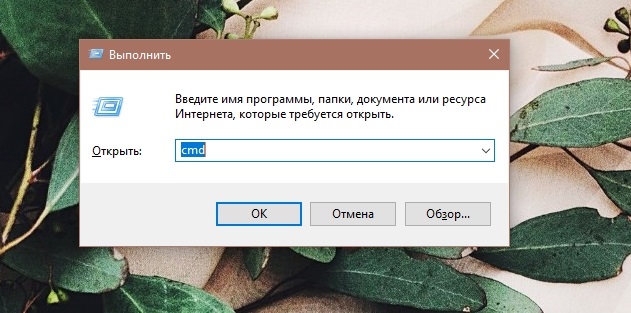
- W oknie wiersza poleceń zbieramy polecenie:
BCDEDIT.Exe /set loadoptions ddisble_integrity_checks
- Po treningu zbieramy i rozpoczynamy następne polecenie:
BCDEDIT.Exe /set loadoptions ddisble_integrity_checks
BCDEDIT.EXE /SET Testsigning On
W rezultacie powstanie ciągłe odłączenie podpisu sterowników (rozwiązanie działa w systemie Windows 7-10), więc teraz możemy bezpiecznie zainstalować oprogramowanie, które nie zawiera wbudowanego elementu kryptograficznego.
Odłączenie weryfikacji przez redaktor redakcji lokalnej polityki grupy
W przeciwieństwie do poprzedniej metoda ta nie jest uniwersalna: działa tylko w dziesięciu i tylko w wersji profesjonalisty/przedsiębiorstwa. Jeśli masz wersję domową, określony edytor jest po prostu nieobecny tutaj.
Opisujemy więc algorytm, jak wyłączyć obowiązkową kontrolę podpisu kryptograficznego (cyfrowego) sterowników:
- Kliknij „Windows” + R, aby wywołać konsolę „wykonać”;
- Piszymy GPEDIT.MSC i potwierdź, naciskając przycisk OK;
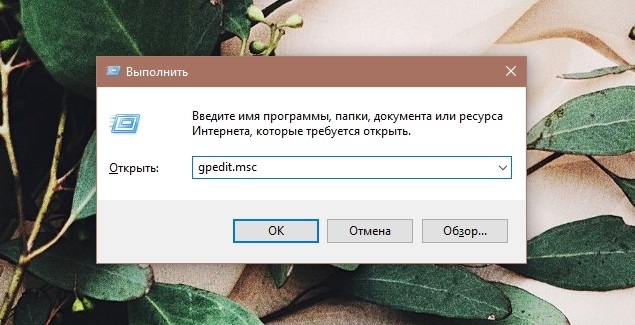
- Pojawi się okno edytora z menu w lewym bloku. Interesuje nas element „Konfiguracja użytkownika”. Kliknij na to;
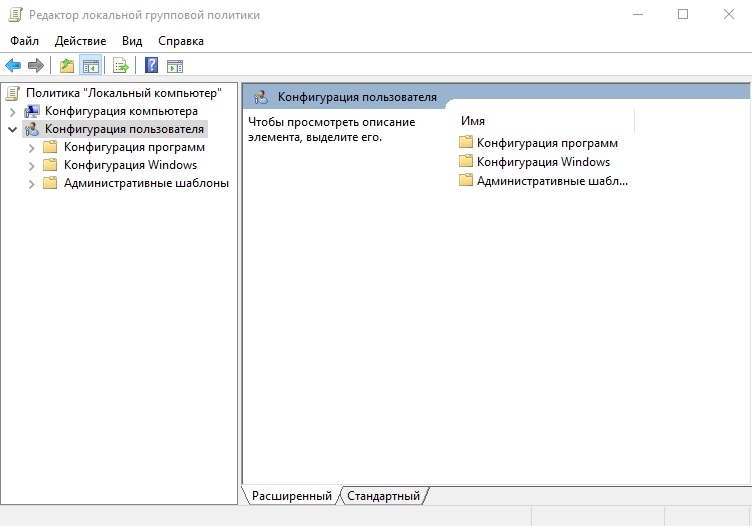
- Będzie zastąpienie, w którym wybierzemy pozycję „Szablony administracyjne”;
- W następnym podmenu wybierz „System”;
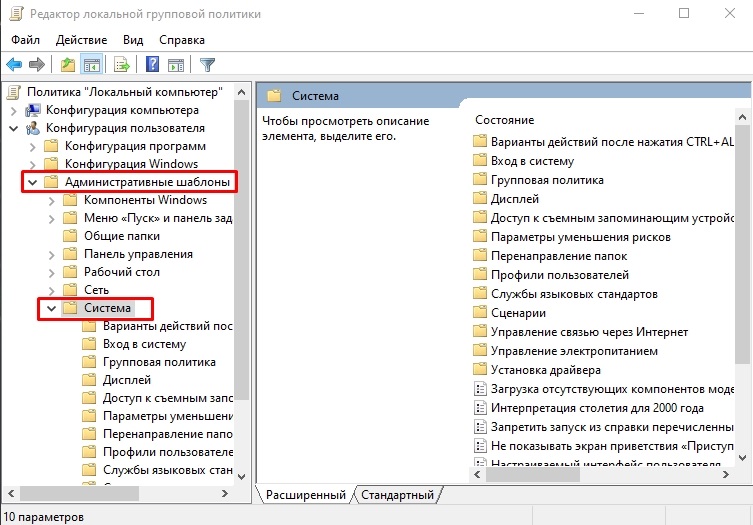
- Po prawej stronie pojawi się okno z możliwymi działaniami. Wybierz element „Instalacja sterownika”;
- W nowym oknie klikamy dwa razy zgodnie z napisem „cyfrowy podpis sterowników”;
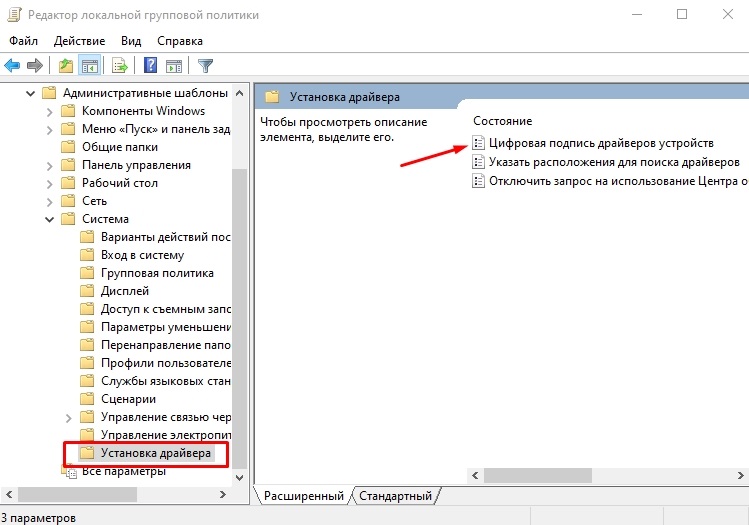
- Przez ciszę bieżący parametr jest „nie podany”. Oznacza to, że audyt jest uwzględniony, to znaczy jest miejsce, w którym nie jest całkiem wysokiej jakości tłumaczenie na rosyjskie. Zmieniamy wartość na „Inclusive”, a w menu, które pojawia się na dole, wybierz element „Pomiń”. Potwierdzamy nasze działania, naciskając przyciski „Zastosuj” i „OK”;
- Zamiast „nie podano” Wybierz „wyłączone”. Wynik będzie podobny, a ponadto nie będziemy musieli wybrać niczego dodatkowo. Potwierdzamy również nasz wybór;
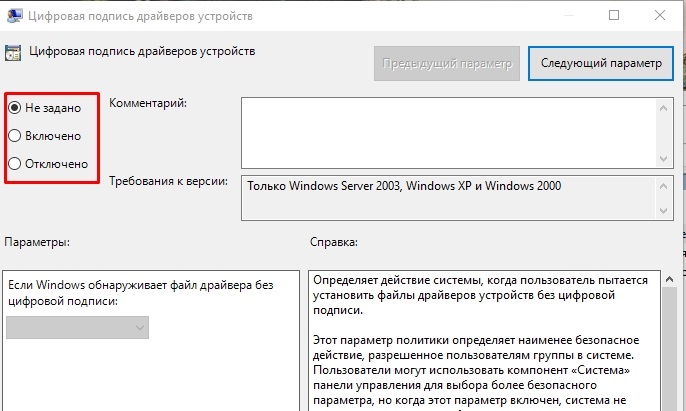
- Aby wejść w życie na bieżąco, ponownie uruchamiamy komputer.
Zwracamy tę metodę, możesz usunąć dezaktywację czeku w ten sam sposób, zwracając wartość „nie ustawiona”.
Za pośrednictwem redaktora rejestru
Innym sposobem wyłączenia obowiązkowej kontroli kryptograficznej podpisu sterowników Windows jest edycja rejestru. Aby to zrobić, musimy uruchomić redaktor rejestru (zespół Regedit w konsoli „Rozwiń”) z prawami administratora i znaleźć oddział:
HKEY_CURRENT_USER \ Software \ Microsoft
Następnie wykonujemy następujące działania:
- Klikamy PKM na słowie „Microsoft”, pojawi się menu kontekstowe, w którym zatrzymujemy Twój wybór w elemencie „Utwórz”;
- Na wyświetlonej liście wybierz „Sekcja”;
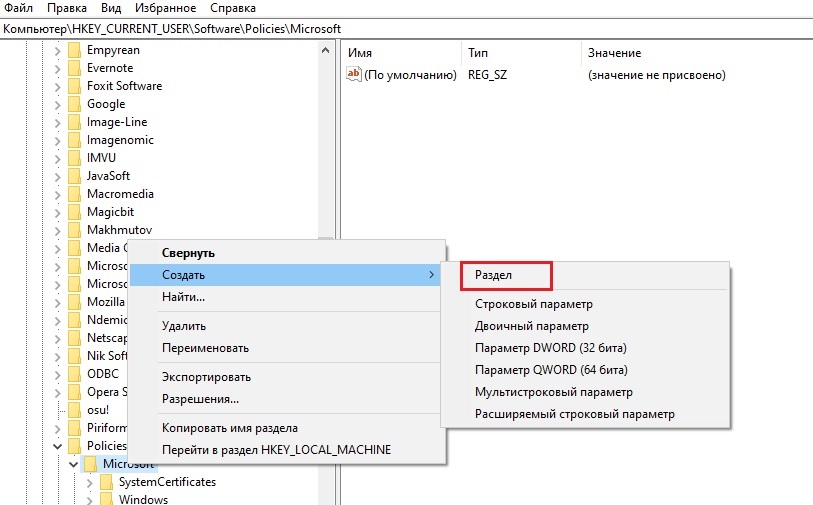
- Wprowadź nazwę sekcji podpisywania sterownika;
- Sekcja o tej nazwie pojawi się po prawej stronie, w dowolnym bezpłatnym miejscu nazywamy menu kontekstowe PKM i ponownie kliknij „Utwórz”;
- Teraz jesteśmy zainteresowani parametrem „DWORD (32 bity)”;
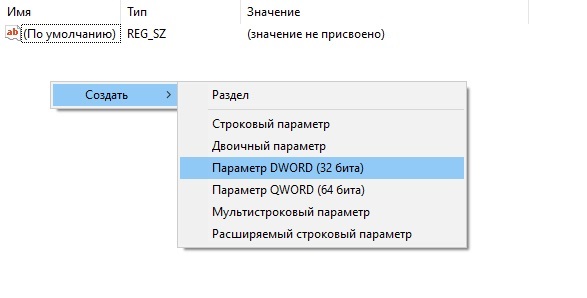
- Wprowadź nazwę parametru - BehaviveSonFaiLedVerify;
- ponownie kliknij PKM zgodnie z wprowadzonym parametrem i wybierz element „Zmień”;
- Przypisujemy wartość 0;
- Zamknij okno edytora rejestru;
- Ponownie uruchamiamy komputer.
Aby anulować tę akcję, możesz albo zmienić wartość parametru behawiorFayEdverify na jednym. Ostatnia metoda nie jest zalecana, jeśli planujesz użyć tej metody w przyszłości, manipulowanie parametrem BehaviourSonFaiLederify.
Korzystanie z trzeciej części
Wszystkie powyższe metody wymagają zapamiętywania. Dla przeciętnego użytkownika jest o wiele preferowane korzystanie z specjalistycznego oprogramowania, które wykona tę operację w trybie interaktywnym. Istnieje wiele takich narzędzi i na przykład rozważymy program DSEO opracowany przez programistów organizacji pozarządowych. Celem narzędzia Enfortature Signature Endrider jest jedyną rzeczą do wyłączenia kontroli podpisu sterownika systemu Windows.
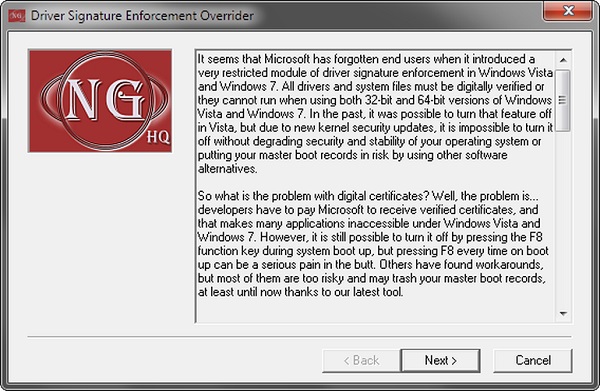
Innymi słowy, metoda jest nieodwracalna, że staje się jasna na zasadzie programu - osadza identyfikator kryptograficzny w sterowniku, który nie jest certyfikowany przez Microsoft.
A teraz krok -nabrzeże algorytm działań:
- Otwórz stronę NGOHQ w przeglądarce, kliknij przycisk do pobrania, aby pobrać narzędzie;
- Po zakończeniu procesu ładowania rozpoczynamy narzędzie;
- Odpowiadamy na afirmatywne, gdy okno pojawia się z warunkami korzystania z programu;
- Przeważnie menu umieszcza znacznik wyboru przeciwny tryb testowy, w wyniku czego zostanie aktywowany tryb testowy systemu operacyjnego. Uruchom ponownie komputer;
- Uruchom ponownie narzędzie, wybierz trzeci punkt - Podpisz plik systemowy, naciśnij następny;
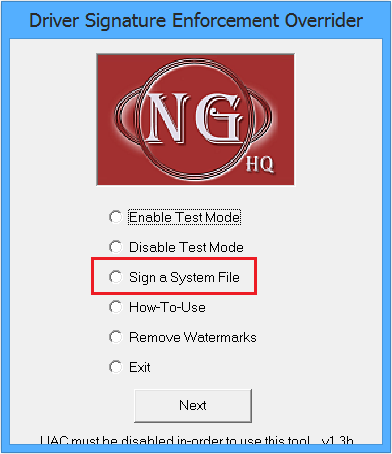
- Pojawi się okno, w którym musisz wprowadzić pełną ścieżkę do instalatora sterownika problemowego;
- Potwierdzamy, zostawiamy program i staramy się rozpocząć instalator pożarów problemowych.
Sposoby odwrotnej aktywacji sprawdzania cyfrowego podpisu sterowników
Ogólne zalecenie podczas stosowania metod odłączenia audytu podczas instalowania sterownika, który nie zawiera identyfikatora kryptograficznego - instalacja powrotu kontroli podpisu sterowników. Dlatego znacznie zmniejszasz ryzyko zakażenia komputerowego szkodliwym kodem.
Ale metoda powtarzanej aktywacji zależy od tego, jak wykonałeś dezaktywację.
Zastanówmy się więc, jak włączyć obowiązkowe sprawdzenie podpisu kryptograficznego sterowników, w zależności od metody wyłączenia:
- Jeśli użyłeś dezaktywacji w wierszu poleceń, możesz anulować zmiany w ten sam sposób, wpisując drugie polecenie, ale zamiast włączyć parametr OFF;
BCDEDIT.Exe /set testsigninging
BCDEDIT.Exe /set loadoptions enable_integrity_checks - Korzystając z edytora zasad grupy, musisz wybrać element „nie ustawiony”;
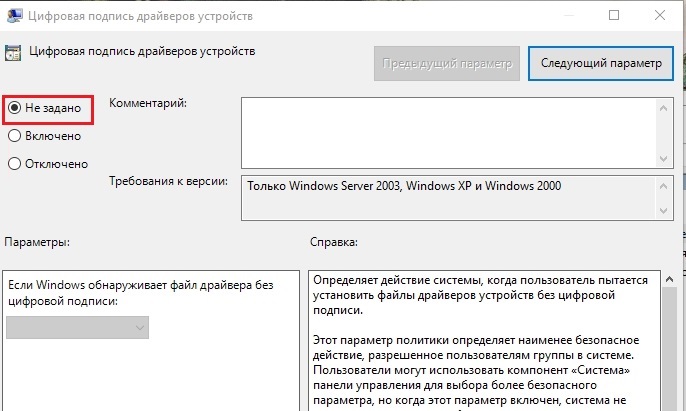
- Korzystając z specjalnego trybu uruchamiania systemu Windows, po prostu uruchom ponownie komputer;
- Jak anulować dezaktywację za pośrednictwem edytora rejestru opisanego w odpowiedniej sekcji;
- Wreszcie, korzystając z narzędzi, które budują podpis cyfrowy w sterowniku, nic nie należy zrobić - dezaktywują sprawdzenie pliku określonego przez Ciebie.
Po raz kolejny przypominamy, że dezaktywacja sprawdzania podpisu cyfrowego powinna być przeprowadzana tylko wtedy, gdy jesteś absolutnie pewien, że używany kierowca jest uzyskiwany z niezawodnych źródeł i nie może zawierać złośliwego kodu.
- « Dlaczego musisz zmienić format pliku w systemie Windows i jak to zrobić
- Self -restoration of Windows 10 na komputerze i laptopie »

